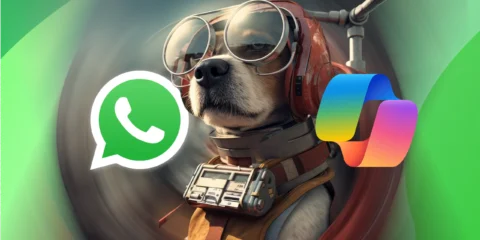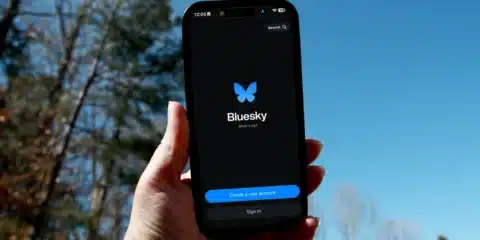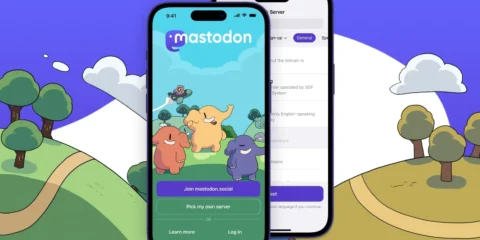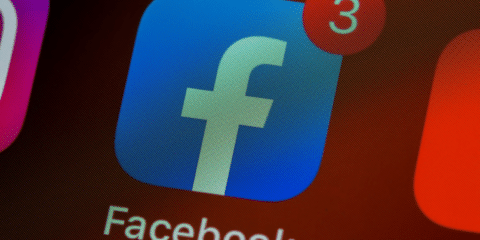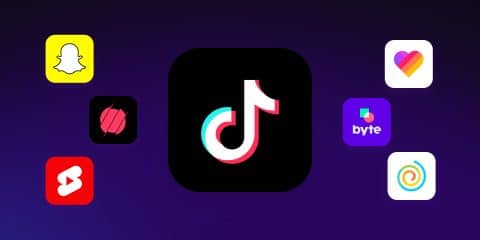
يهتم الكثيرون بمؤشرات قراءة الرسائل في الواتس ويرغبون في معرفة ما إن تمت قراءة رسائلهم أم لا، على عكس البعض الأخر فهناك من يرغبون في إخفاء مؤشر القراءة حتى لا يعرف الطرف الآخر من المحادثة هل تم قراءة رسائله أم لا.

ولكن يختلف الأمر من رسائل الواتس في المحادثات الخاصة عنه في رسائل المجموعات؛ حيث أنه إذا قمت بإلغاء مؤشرات قراءة الرسائل في الواتس، لن ينطبق ذلك في أي مجموعة مشترك بها، فبمجرد إرسال أحد أعضاء المجموعة رسالة نصية أو صوتية أو أي ملف عبر الواتساب وقمت بقراءته أنت وباقي أفراد المجموعة بالكامل؛ سوف تظهر علامة زرقاء مما يشير أنك قمت بمشاهدة الرسالة، والآن هيا لنتعمق أكثر حول هذا الأمر حتى تكون الصورة واضحة أمامك وتعلم كيف تتعامل مع رسائل الواتساب العامة والخاصة.
العلامة الزرقاء في الواتساب
ميزة العلامة الزرقاء في تطبيق واتساب هي جانب مهم في طرق التواصل الحديث، حيث تتمثل وظيفة إشعار القراءة عبر علامتين ✓✓ في إعلام مستخدمي الواتساب بحالة رسائلهم هل تم إرسالها بنجاح وتم قراءتها أم لا، وهناك 5 حالات بخصوص مؤشرات قراءة الرسائل في الواتس وتتمثل في:
- إذا رأيت علامة ساعة بجوار رسالتك، فهذا يعني أنه لم يتم إرسالها بعد ولم تصل إلى الطرف الأخر.
- إذا رأيت علامة ✓ رمادية بجوار رسالتك، فهذا يعني أنه تم إرسال رسالتك بنجاح، ولكن لم يتم تسليمها.
- إذا رأيت علامتي ✓✓ باللون الرمادي بجوار رسالتك، فهذا يعني أنه تم تسليم رسالتك إلى المستلم.
- إذا رأيت علامتي ✓✓ زرقاء بجوار الرسالة، فهذا يعني أن المستلم قد قرأها.
- إذا كنت في مجموعة “محادثة جماعية”، فسترى علامتي ✓✓ زرقاء فقط عندما يقرأ جميع الأعضاء الرسالة، وحتى ذلك الوقت ستظل باللون الرمادي.
طرق إلغاء مؤشرات قراءة الرسائل في الواتس
بالرغم من فائدة مؤشرات قراءة الرسائل في الواتس وتأكيد وصول الرسائل وقراءتها، إلا أن البعض لا يفضلها وذلك بسبب الرغبة في الحصول على مزيد من الخصوصية، حيث قد تضغط على المستلم للرد بشكل فوري على الرسائل، لذلك التوازن بين التأكد من وصول الرسائل وخصوصيتها يحتاج إلى توازن في استخدام مؤشرات قراءة الرسائل في الواتس.

لذلك هناك طرق متعددة لقراءة رسائل WhatsApp دون ظهور العلامة الزرقاء ولكن بعضها غير فعال، لذلك فيما يلي سنقدم أكثر الخيارات أمانًا لقراءة الرسائل دون أن يعلم المرسل بها، من خلال 5 طرق مختلفة وهي:
الطريقة الأولى: قراءة رسائل واتساب من خلال شريط الإشعارات
هل ترغب في قراءة رسائل واتساب دون ظهور العلامة الزرقاء؟ إليك طريقة فعالة لقراءتها من خلال شريط الإشعارات، والهدف من هذه الطريقة هو قراءة الرسائل من شريط الإشعارات على شاشة الهاتف دون الحاجة إلى فتح الرسالة، وبهذه الطريقة لن تظهر مؤشرات قراءة الرسائل في الواتس باللون الأزرق.
- بعد تمكين ميزة الإشعارات، يمكنك معاينة رسائل واتساب بظهور اسم المرسل على شاشة هاتفك، حتى إذا كان هاتفك مغلقًا.
- يمكنك أيضًا سحب شريط الإشعارات لقراءة رسائل الواتساب لجميع المحادثات واحدة تلو الأخرى.
- لكن إذا تجاوزت رسائل WhatsApp التي تتلقاها الحد الأقصى للمعاينة، فلن تتمكن من رؤية كل المحتوى في شريط الإشعارات، فقط يمكنك الضغط على المحادثة لعرض جميع الرسائل.
- بالإضافة إلى ذلك، إذا نقرت أو لمست الإشعار عن طريق الخطأ، فسيتم فتح الرسالة في تطبيق واتساب وسيقوم التطبيق تلقائيًا بتحويل العلامات الرمادية إلى علامات زرقاء.
ملاحظة: الرسائل المعروضة في شريط الإشعارات تتضمن فقط الرسائل النصية، لذلك لن تتمكن من قراءة أي إيموجي أو صورة أو رسالة صوتية بهذه الطريقة.
الطريقة الثانية: قراءة رسائل WhatsApp في وضع الطيران
وضع الطيران هو طريقة أخرى لقراءة رسائل واتساب دون ظهور مؤشرات قراءة الرسائل في الواتس، يمكن تفعيل هذه الميزة على الهاتف أو التابلت أو حتى جهاز الكمبيوتر، وسيؤدي ذلك إلى تعطيل شبكة الهاتف ووقف الاتصال والبلوتوث والاتصال بالإنترنت سواء عبر شبكة واي فاي أو بيانات الهاتف، وبالتالي لن يتم استجابة الشبكة لأي إجراء تقوم به.
يمكن استخدام هذه الطريقة من خلال عدم فتح رسائل الواتس فور استلامها، وبدلًا من ذلك قم بسحب شاشة الهاتف للأسفل لتفعيل وضع الطيران ثم افتح رسالة الوتساب لرؤية المحتوى، بهذه الطريقة سوف تتمكن من قراءة رسائل WhatsApp دون ظهور العلامة الزرقاء ✓✓.

الطريقة الثالثة: تعطيل مؤشرات قراءة الرسائل في الواتس
تتيح لك مؤشرات قراءة الرسائل في الواتس إظهار حالة الرسالة، حيث يتم تحويل حالة إرسال أو استلام الرسائل إلى علامات ✓✓ رمادية وزرقاء، تعني علامة رمادية واحدة أن المرسل قد أرسل الرسالة بنجاح، تعني العلامات الرمادية المزدوجة أن تطبيق WhatsApp قد سلم الرسالة بنجاح إلى جهاز المستلم، كما تشير العلامات الزرقاء المزدوجة إلى أن المستلم قد استلم الرسالة وقرأها.
هناك طريقة لإيقاف مؤشرات قراءة الرسائل في الواتس لعدم تفعيل العلامة الزرقاء وبقائها ✓✓ رمادية حتى بعد قراءة الرسائل؛ فقط قم بمتابعة الخطوات التالية:
- الضغط على الـ ثلاث نقاط في تطبيق الواتساب والضغط على الإعدادات – settings.
- انقر على الخصوصية – privacy.
- البحث عن خيار إشعارات القراءة – Read receipts.
- قم بإيقاف الزر – turn off.
الطريقة الرابعة: استخدام نوافذ منبثقة لـ WhatsApp
يمكن تفعيل هذه النوافذ المنبثقة على الهاتف بنظامي الأندرويد و iOS أو المتصفح أو جهاز الحاسب، والهدف هو قراءة الرسالة بسرعة دون الحاجة إلى فتح التطبيق، والآن هيا نتعرف كيف يمكنك تمكين رسائل النوافذ المنبثقة.
- اذهب إلى إعدادات الهاتفك.
- اضغط على الإشعارات وانتقل إلى إعدادات الإشعارات الإضافية.
- قم بتشغيل الإشعار على الشاشة.
- قم بفتح تطبيق واتساب واضغط في الـ ثلاث نقاط في التطبيق.
- اضغط على الإعدادات وانتقل إلى الإشعارات وحدد عرض النوافذ المنبثقة دائمًا.
الطريقة الخامسة: الحصول على واجهة لواتساب
آخر طريقة يمكن من خلالها قراءة الرسائل بدون ظهور مؤشرات قراءة الرسائل في الواتس، هي استخدام واجهة لواتساب وهي واحدة من أبسط الطرق لأنها تتطلب فقط إضافة واجهة إلى شاشة الهاتف الرئيسية، يمكنك قراءة الرسائل عبر الواجهة، ولكن تأكد من عدم النقر على الرسالة، وإلا لن تتمكن في هذه الحالة من تعطيل مؤشر القراءة وتحويل العلامة الزرقاء إلى رمادي.

هل تؤثر مؤشرات قراءة رسائل WhatsApp على حالات الواتساب؟
عند تعطيل مؤشرات قراءة رسائل الواتس من خلال الطريقة الثالة التي تم ذكرها سابقًا؛ سوف ينطبق الوضع تمامًا على حالات الواتساب، فقط في هذه الطريقة، حيث أنه عندما تقوم برفع حالات الواتس لن تتمكن من معرفة الأشخاص الذين قاموا برؤيتها، وكذلك بالنسبة للمستخدمين الآخرين لديك الذين يقومون بإلغاء مؤشر الرسائل، فلن يتمكنوا من معرفة ما إذا كنت شاهدت قصتهم أم لا حتى وإن لم تقم أنت بإيقاف إشعارات القراءة.
مزايا وعيوب تعطيل العلامة الزرقاء في واتساب:
لا يمكن إنكار أن تعطيل ميزة العلامة الزرقاء في واتساب يوفر للمستخدمين الخصوصية ويقلل من الوقت المهدر في المراسلات غير المرغوبة، أو على الأقل لا يمثل عامل إلحاج في الرد على الرسائل، ولكن مع ذلك أنت أيضًا لن تتمكن من معرفة ما إذا تم قراءة رسائلك أم لا، ولكن إذا كان هذا لا يعنيك فلن يفرق الأمر كثيرًا.
في الختام، بالتأكيد أن قرار إيقاف مؤشرات قراءة رسائل الواتس يرجع إليك وإلى رغبتك الخاصة وأهم ما يميزه هو وجود أكثر من طريقة -وقد تم تناولها تفصيلًا خلال مقالنا هذا- تساعدك في هذا الأمر لكي تستخدم الطريقة الأنسب لك، ولا داعي للقلق بشأن تفعيل مؤشر الرسائل حيث يمكنك تفعيله متى تشاء حيث تقرر متى تحتاج إلى مزيد من الخصوصية ومتي يكون هناك ضرورة لمعرفة مدي الاستجابة لرسائلك.
لا يفوتك: تطبيق واتساب قد يسمح بزيادة عدد المحادثات المُثبتة